Google Chrome浏览器插件设置导入导出流程
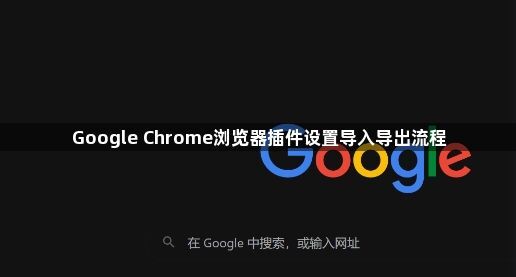
1. Chrome浏览器插件导出:打开Chrome浏览器,在地址栏输入chrome://extensions/进入扩展程序管理页面。勾选右上角的“开发者模式”。找到要导出的插件,右键点击该插件,选择“打包扩展程序”。选择插件所在目录,通常位于C:\Users\用户名\AppData\Local\Google\Chrome\User Data\Default\Extensions下对应的插件ID目录。点击“确定”后,会生成一个.crx文件和一个.pem文件,其中.crx文件为插件包,.pem文件为签名密钥(仅开发者需用)。
2. Chrome浏览器插件导入:将导出的.crx文件通过邮件、网盘或其他方式传输至目标电脑。在目标电脑上打开Chrome浏览器,进入扩展程序管理页面(chrome://extensions/),确保右上角的“开发者模式”已开启。直接将.crx文件拖入扩展程序管理页面即可安装。
3. 其他导入方式:若.crx文件拖拽安装后显示扩展程序损坏,可将.crx文件的后缀改为.rar,然后解压。在目标浏览器的扩展程序界面,选择“加载已解压的扩展程序”,选择解压后的文件夹即可。
综上所述,通过以上步骤和方法,您可以在Chrome浏览器中轻松完成插件的导出和导入操作,实现插件的迁移和共享,方便在不同设备或浏览器间同步您的插件设置。
